您的SD卡有问题吗? SD卡可能会发生故障 的原因很多。幸运的是,您可以采取一些步骤来解决此问题。您可以执行以下一些操作来使SD卡恢复工作状态。
检查读卡器
您一直将责任归咎于SD卡。但是如果问题出在读卡器上呢?

如果该卡仅在一个特定设备上发生故障,则很可能是读卡器问题。有时需要维修或更换计算机中的内置读卡器。检查一下是否有物理损坏。使用备用SD卡来测试读卡器是否无法检测到插入的任何卡。
如果您使用的是外部读卡器,则可以尝试使用兼容的替代电缆进行更换。错误的电缆会导致读卡器无法正常工作。
使用不同的USB端口
某些计算机具有多个USB端口。检查计算机的I / O。如果前后面板上都有USB端口,请尝试进行切换。
如果读卡器可以在一个端口上工作,而不能在另一个端口上工作,则可能是USB端口问题,而不是您原来认为的SD卡问题。
<!-In_content_1全部:[300x250] / dfp:[640x360]->

您可能还想看看将USB电缆换成另一根。
重新启动计算机
老套但又不错,重新启动计算机是经过时间考验的解决方案,它出人意料地解决了用户遇到的大多数问题。断开读卡器的连接,然后在重新启动后重新连接。查看问题是否仍然存在。
更新驱动程序
大多数USB读卡器在初次插入时会自动安装驱动程序。但是,制造商通常会更新其驱动程序以修复错误或对他们的产品进行改进。这些更新已公开提供供下载,但经常会被忽略。
请与读卡器的制造商联系,以获取是否有可用更新,并进行安装。查看是否可以解决问题。
检查我的电脑
如果无法识别USB驱动器并且“我的电脑”中未显示驱动器号,则可能是您的计算机电量不足在内存中。尝试关闭所有程序并使它们空闲几分钟。
或者,您可以使用任务管理器(Windows)或活动监视器(Mac)强制停止占用大量内存的应用程序。
如果在插入USB读卡器时未显示新的驱动器号,则可能必须手动使用磁盘管理给驱动器写一封信 。
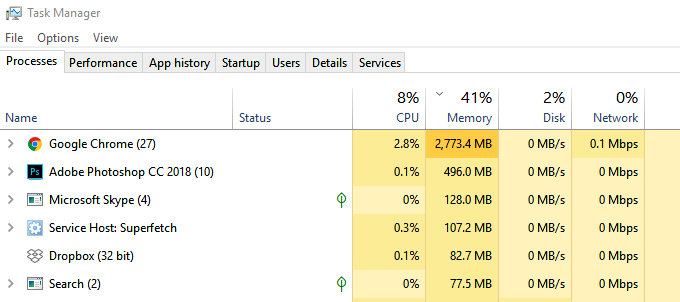
关闭写保护
如果您的SD卡可以识别,但是您在修改文件时遇到困难,只需打开读写保护即可。存储卡的一侧有一个物理拨动开关。您可能在处理过程中不小心将其打开。

禁用读写保护,看看是否能解决SD卡问题。
正确设备的格式化
格式化SD卡或micro SD卡会删除其所有内容内容,并将其恢复到原始状态。但是,有些格式设置可能会影响哪些设备可以读取SD卡。例如,您可能已经格式化了SD卡,使其可以在计算机而不是智能手机上使用。
要使该卡在首选设备上可读,您将不得不重新格式化。但是,请记住,这会删除SD卡上当前的所有文件。仅当您愿意丢失所有数据时才应进行格式化。否则,您将不得不使用数据恢复软件。
希望,上面的提示之一可以让您访问SD卡上的数据。如果没有任何效果,则SD卡本身可能有问题。在其他计算机和设备上尝试使用它,如果它们均无法读取,则可能必须使用第三方数据恢复软件 提取数据。